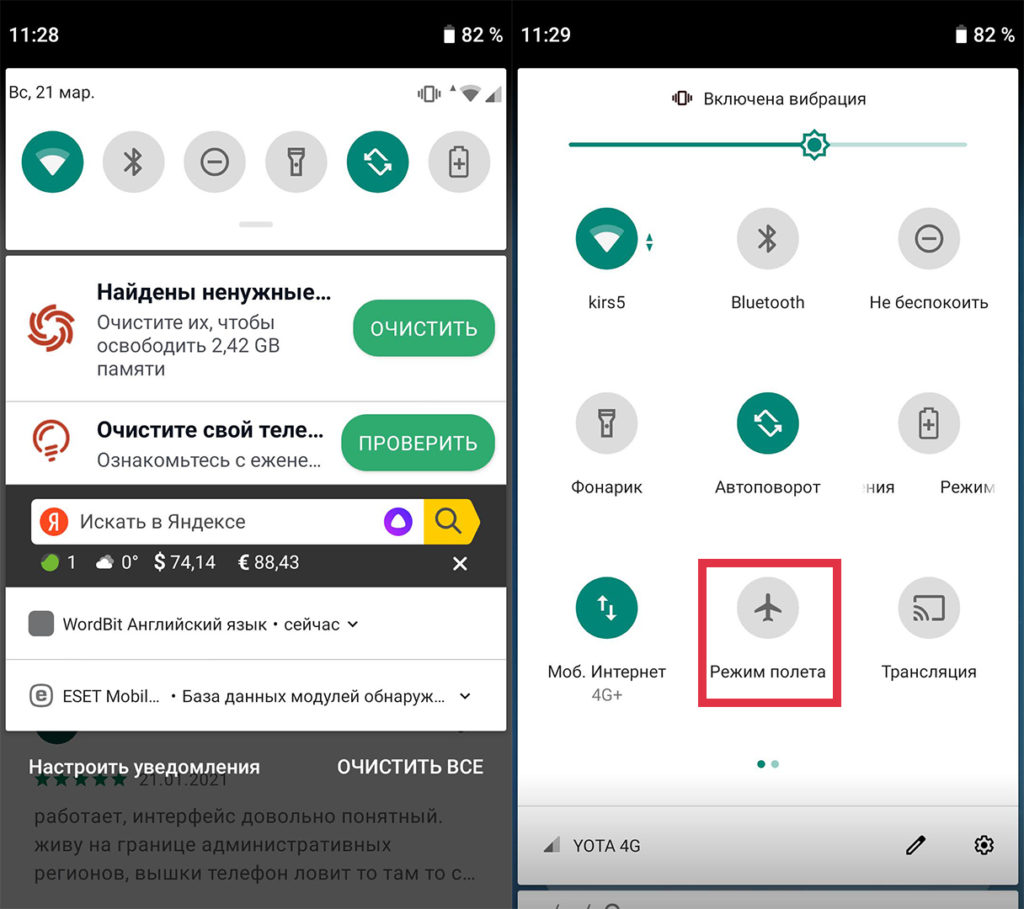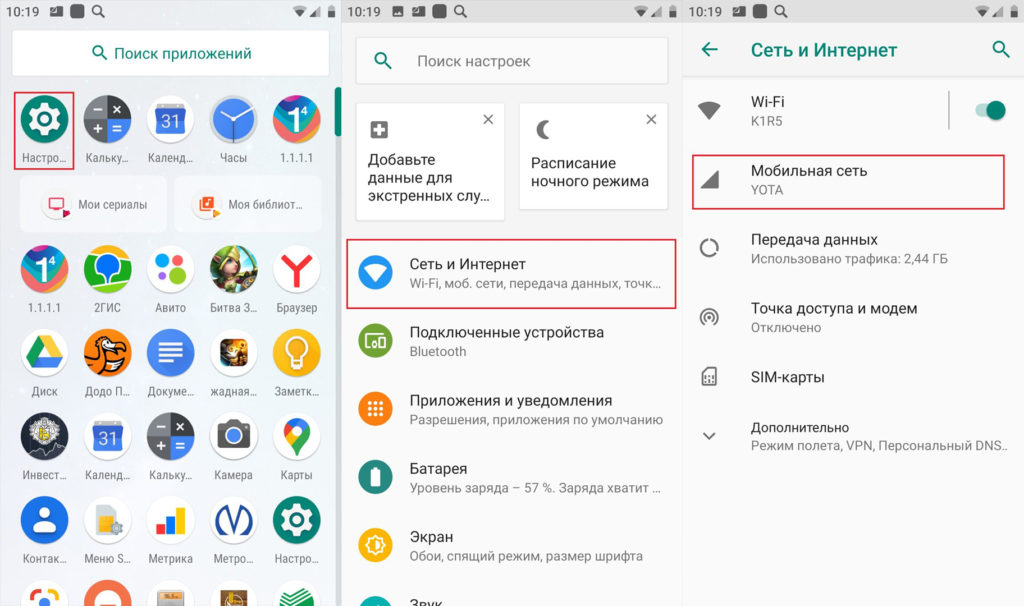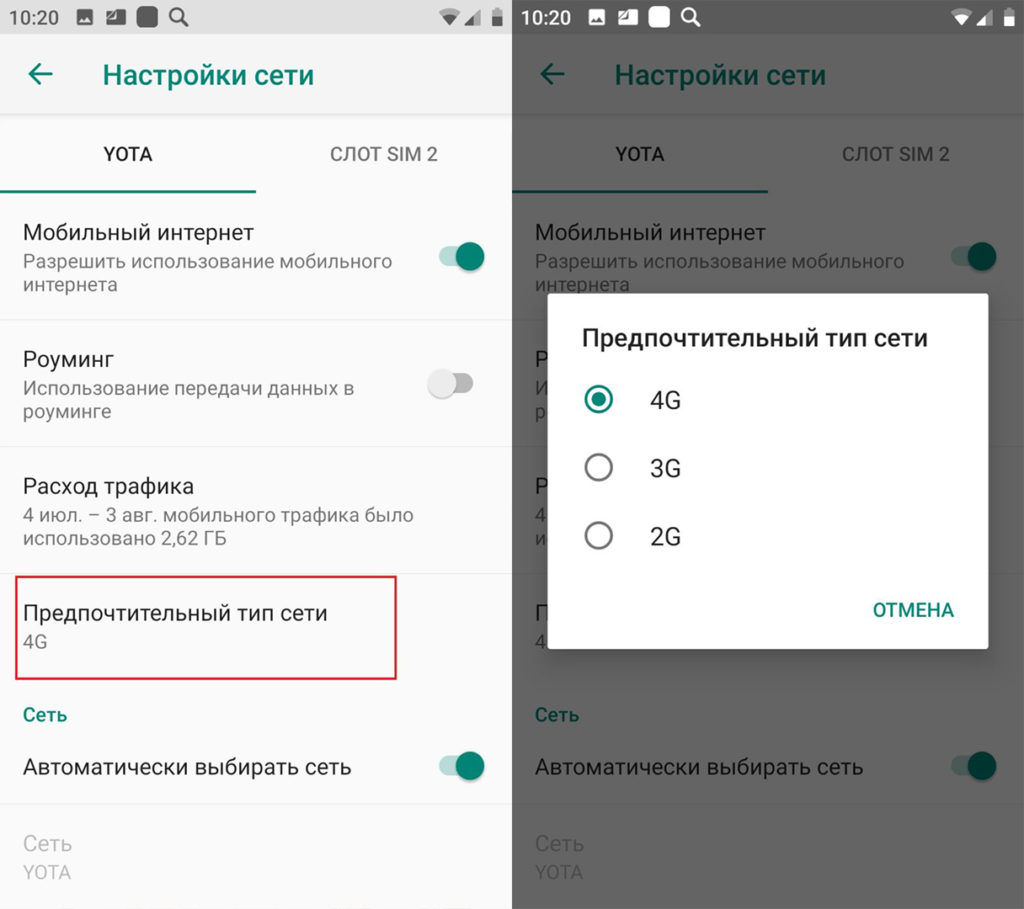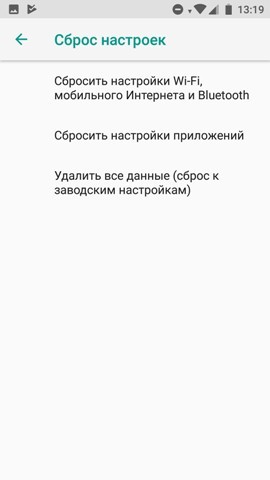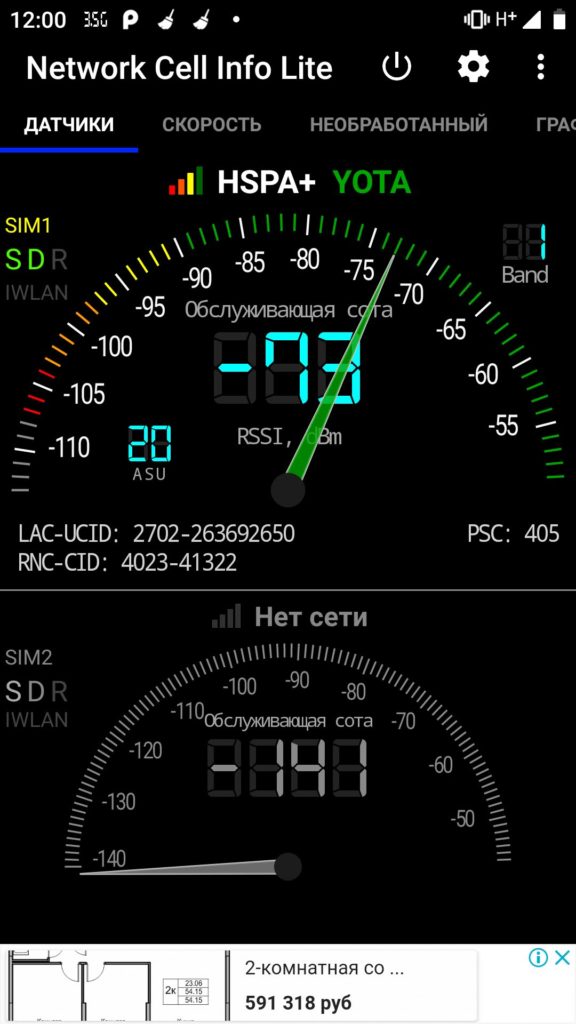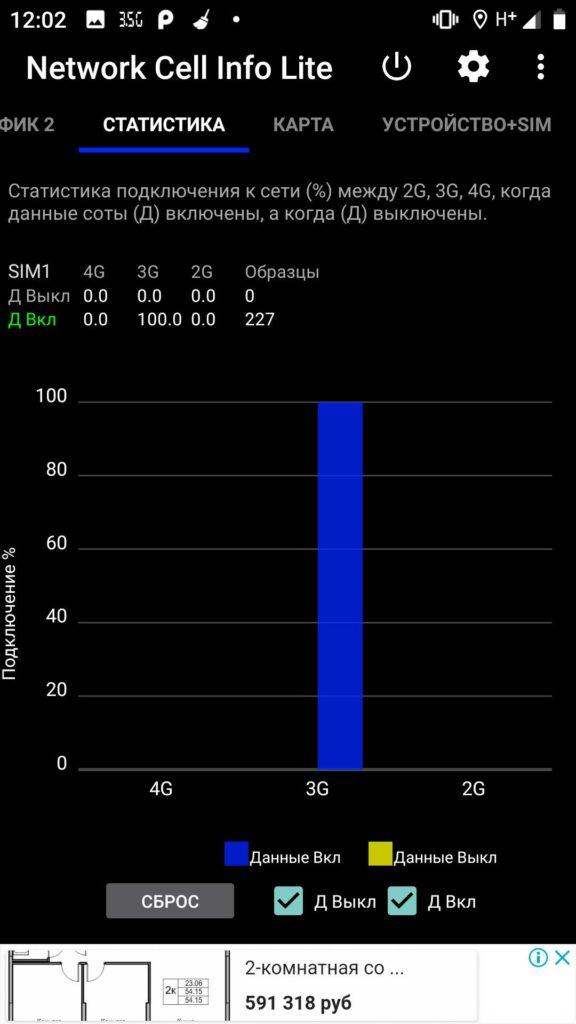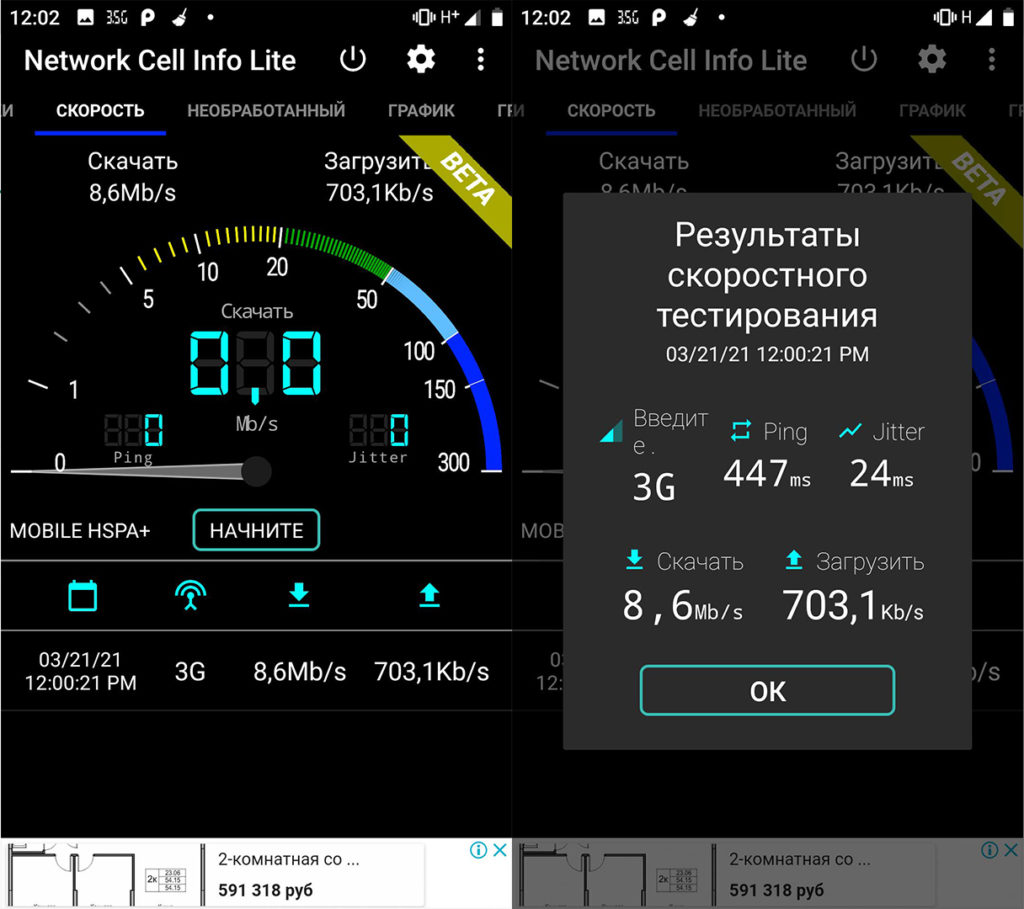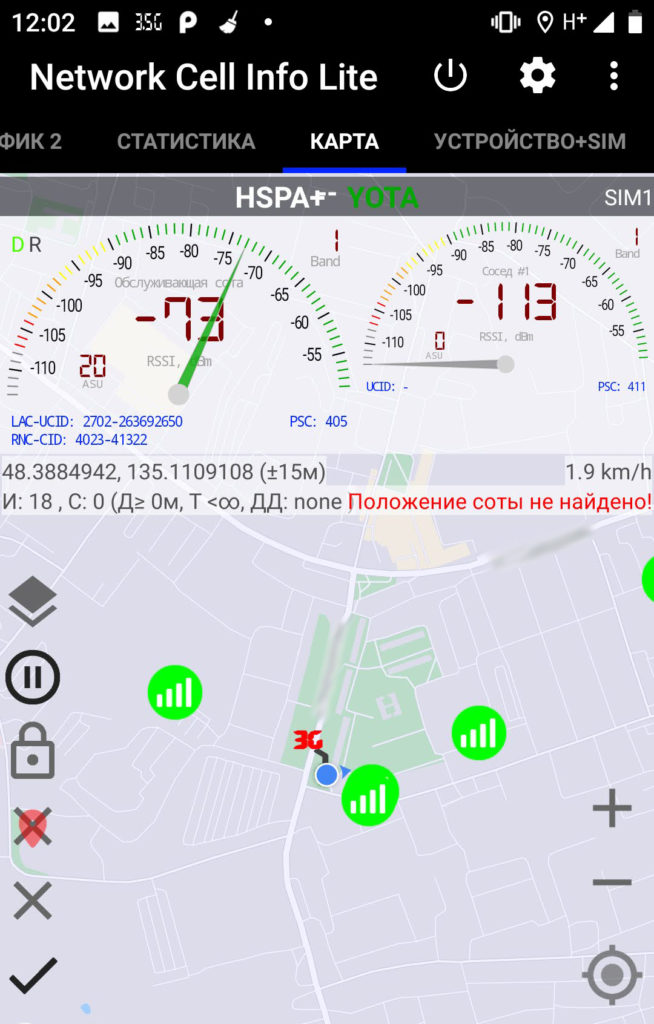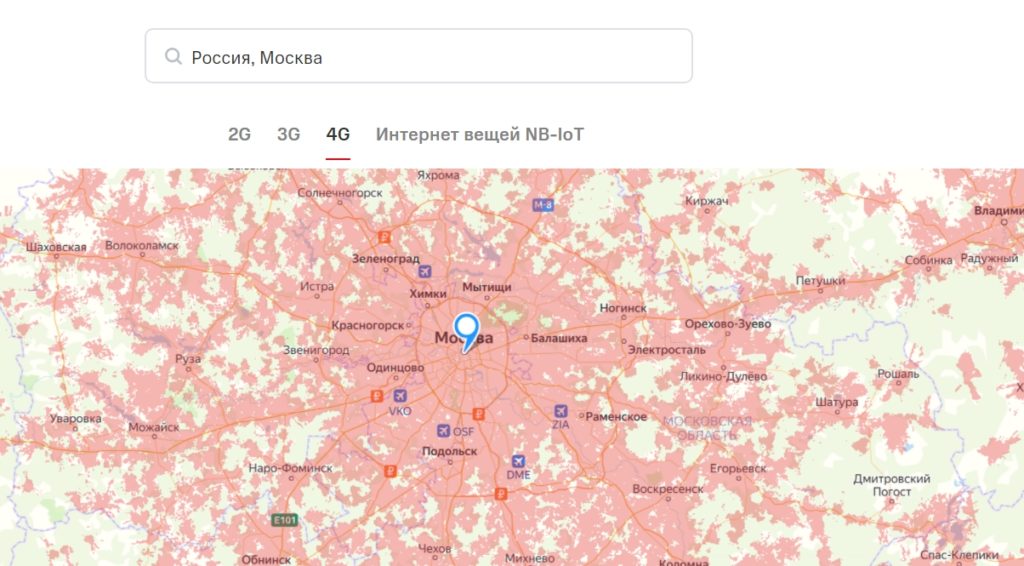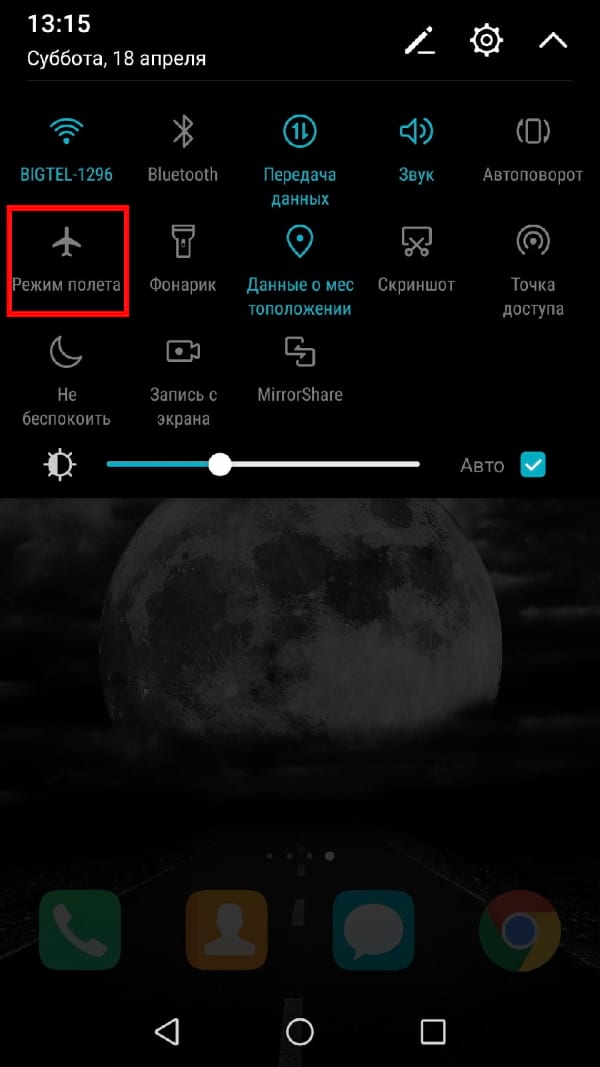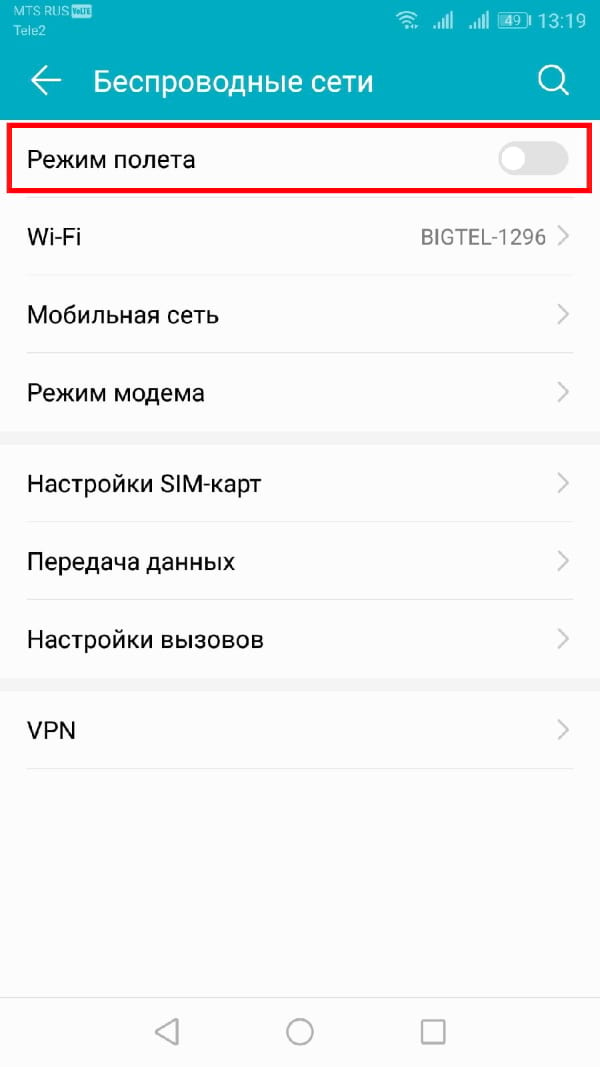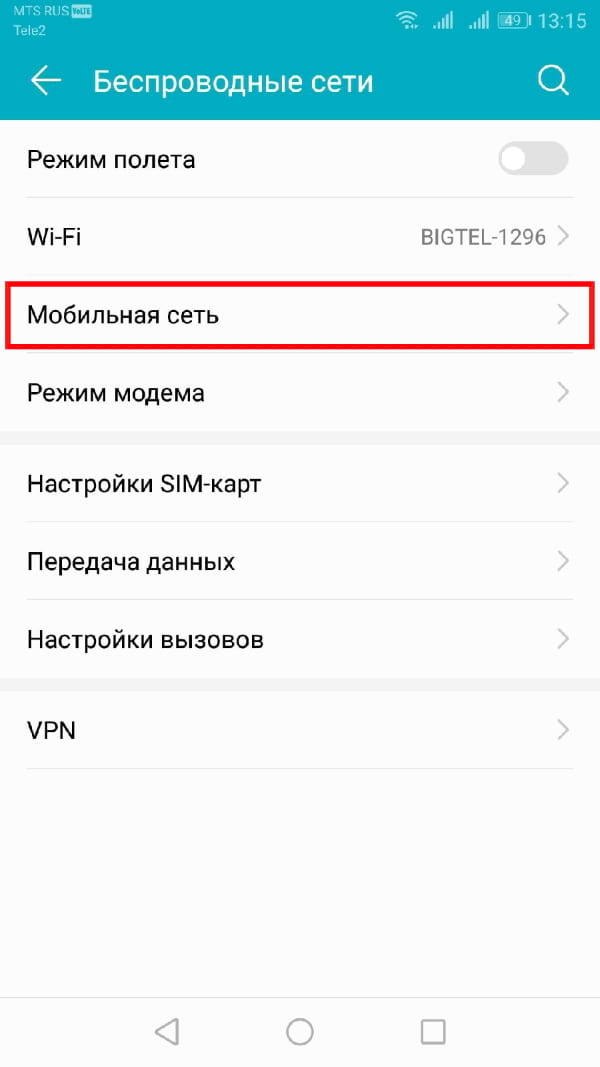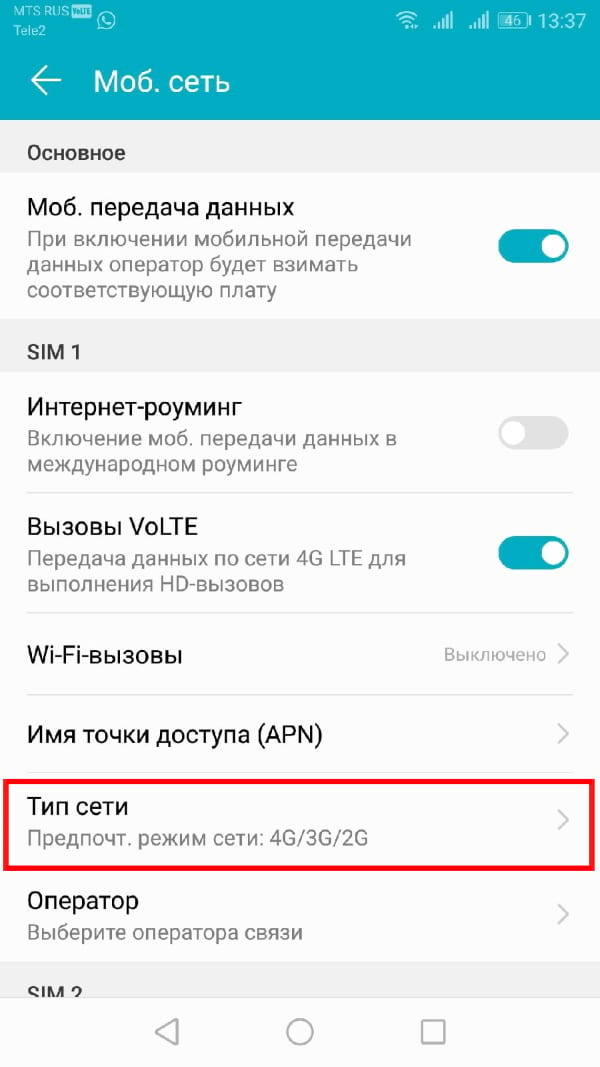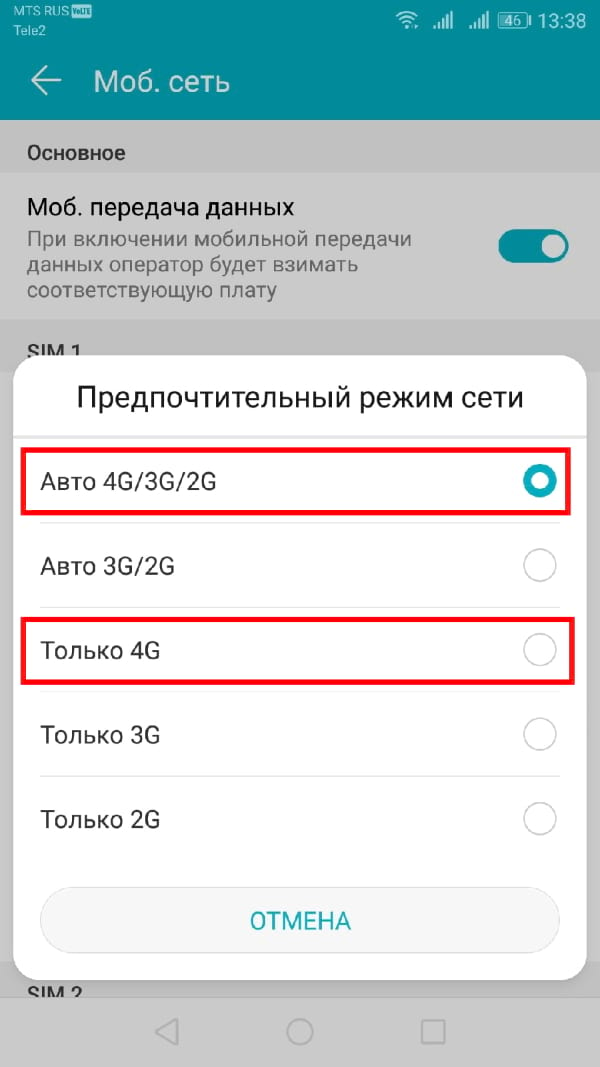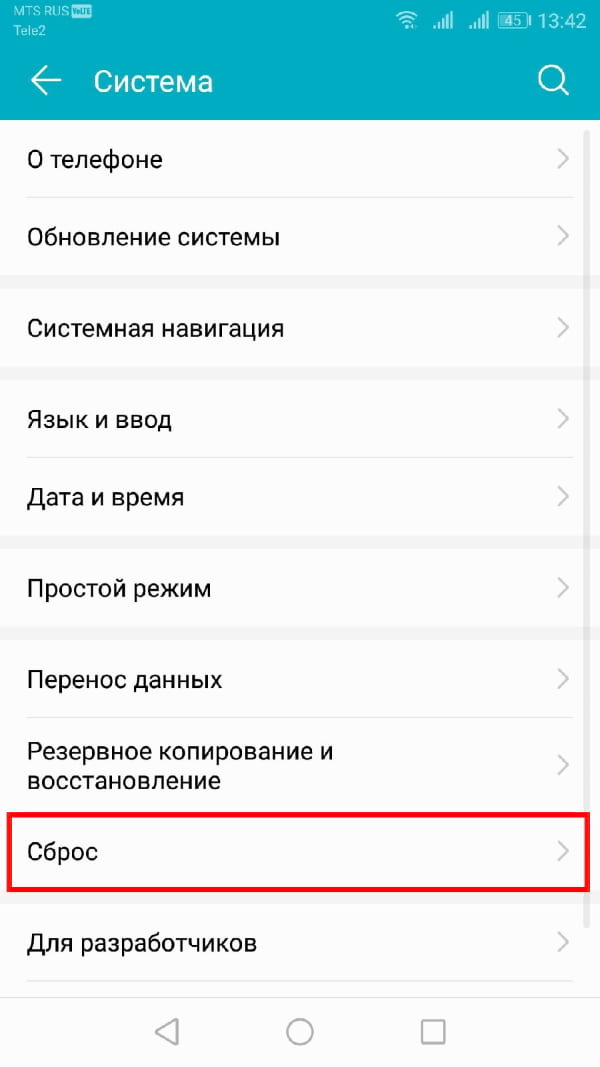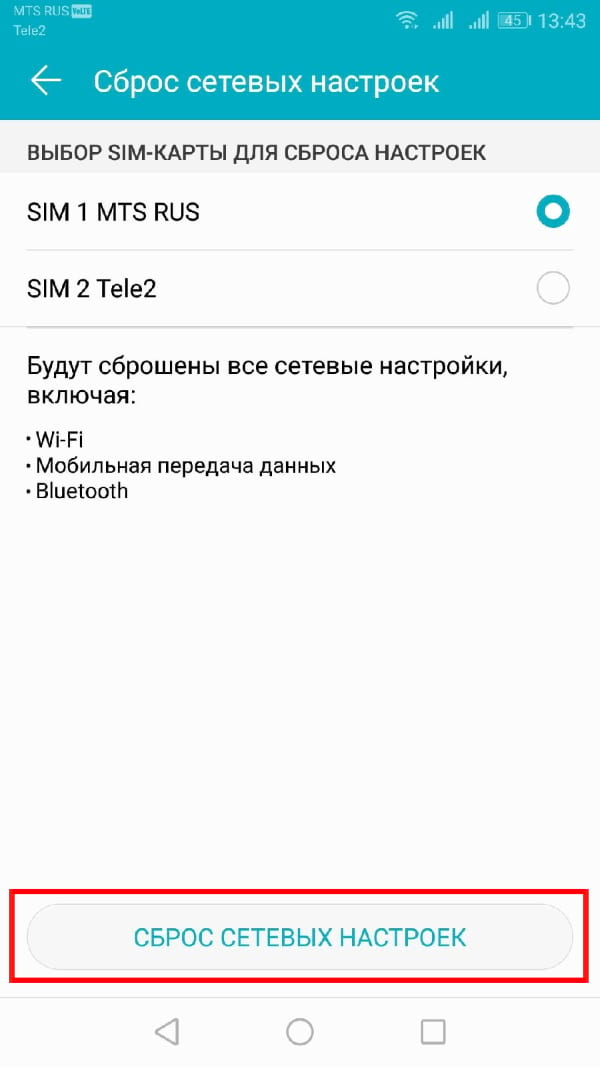- Почему не работает 4G: 7 причин, почему телефон не ловит сеть LTE
- ШАГ 1: Перезагрузка модуля
- ШАГ 2: Перезагрузка телефона
- ШАГ 3: Приоритет подключаемого режима
- ШАГ 4: Проверка SIM-карты
- ШАГ 5: Сброс настроек сети
- ШАГ 6: Проверка уровня сигнала
- ШАГ 7: Усиление сигнала
- Что делать, если не работает LTE на Android
- Включите и выключите режим полета
- Перезагрузите Ваше устройство
- Убедитесь, что включен правильный сетевой режим
- Выньте и вставьте SIM-карту
- Проверьте, правильный ли слот вы используете для SIM-карты
- Сбросить настройки сети
- Свяжитесь с оператором сотовой связи
- Проверьте свой телефон на наличие проблем с оборудованием
- Не работает LTE на Айфоне
- Что может послужить причиной неисправности?
- Что можно сделать?
- Если не работает LTE на Айфоне, мастер может обнаружить такие неисправности:
Почему не работает 4G: 7 причин, почему телефон не ловит сеть LTE
Всем привет! Очень долго уже пользуюсь мобильным интернетом и только сейчас заметил, что у меня не работает 4G (LTE) интернет. Давайте сначала рассмотрим причины, почему телефон может не ловить 4G (LTE):
- Вы находитесь вне досягаемости вышки – в таком случае телефоне ловит 3G или даже 2G.
- Есть проблема с модулем в вашем телефоне.
- Ваш смартфон или сим-карта не поддерживает 4G.
- Проблема со стороны оператора – например, ведутся технические работы.
- Системные или программные сбои на вашем смартфоне.
Все эти причины, а также решения я описал в статье (именно то что помогло мне или моим друзьям). Если они вам не помогут, или у вас возникнут вопросы, то пишите в комментариях, и я вам постараюсь помочь.
ШАГ 1: Перезагрузка модуля
Если мобильный интернет резко перестал ловить и работает плохо, то в первую очередь попробуйте включить и выключить «Режим полета». Можно сказать, это некая перезагрузка вашего 4G модуля. Иногда это может помочь, если идет какой-то системный сбой. Откройте меню «Шторка», смахнув пальцем с верхней части экрана вниз. Далее вберите значок «Самолета». Если его там не будет, то раскройте меню.
Также режим можно включить через «Настройки» – «Сеть и Интернет» – «Дополнительно» – включаем «Режим полета».
ШАГ 2: Перезагрузка телефона
Можно попробовать полностью перезагрузить телефон, для этого зажмите кнопку включения/отключения и выберите пункт «Перезагрузка». Можно просто выключить и снова включить смартфон.
ШАГ 3: Приоритет подключаемого режима
В настройках телефона можно выставить приоритет подключаемых сетей, так, чтобы ваш смартфон из нескольких сетей выбирал именно 4G.
- Переходим в «Настройки».
- Далее находим раздел «Сети и Интернета».
- Заходим в подраздел «Мобильная сеть».
- Далее нажимаем по надписи: «Предпочтительный тип сети» и выбираем 4G.
ПРИМЕЧАНИЧЕ! Некоторые старые телефоны не поддерживают 4G, тогда тут вы не увидите этих букв. Далее есть два варианта: или смириться, или купить новый смартфон.
- После этого я бы еще раз перезагрузил смартфон.
ШАГ 4: Проверка SIM-карты
Как давно вы меняли SIM-карту, и как давно её выдал оператор? Если она очень старая, то есть вероятность, что СИМ просто не поддерживает 4G стандарт. Чтобы это проверить, нужно в любом случае позвонить в техническую поддержку вашего оператора и уточнить, есть ли поддержка на вашей симке. Некоторые операторы не смогут вам по телефону дать ответ, в таком случае вам нужно будет идти с симкой и паспортом в ближайший офис оператора.
ШАГ 5: Сброс настроек сети
Давайте попробуем сбросить настройки сети интернета. Для этого переходим в «Настройки», далее заходим в раздел «Система» и находим пункт «Сброс». Теперь вы должны увидеть три режима сброса. Сначала сбрасываете настройки мобильного интернета и Wi-Fi. Если это не поможет, то можно попробовать сбросить настройки приложений. Сброс всех данных не спешите делать, мы это сделаем в самом конце, если вообще ничего не поможет. После этого опять перезагружаем смартфон – он должен поймать новые настройки и подключиться к вышке.
ШАГ 6: Проверка уровня сигнала
Все прошлые методы помогают только в 10% случаев, в остальном, если не ловит или плохо работает 4G у Мегафон, МТС, Yota, Теле2 или Билайн, то значит вы далеко находитесь от сотовой вышки. Можно проверить, какой именно сигнал вы ловите. Для этого можно воспользоваться программой «Network Cell Info». Находим её в «Play Market», скачиваем и устанавливаем.
- На первой вкладке «Датчики» можно сразу посмотреть уровень сигнала, который изменяется в «dBm» – чем число больше, тем лучше сигнал. Тут может возникнуть путаница, так как в начале стоит знак минус (-). Например, число -50 больше -70. То есть чем ближе число к нулю (0), тем лучше сигнал и тем ближе вы находитесь к вышке.
- Также смотрим на стандарт передачи данных, их может быть несколько:
- 1G: AMPS, TACS, NMT, TZ-801.
- 2G: GPRS, EDGE (EGPRS).
- 3G: UMTS, HSDPA, HSPA+, DC-HSPA+.
- 4G: LTE, WiMAX.
- На вкладке «Статистика» можно посмотреть количество времени – сколько телефон был подключен к вышкам 3G, 4G и 2G (в процентах по времени).
- В разделе «Скорость» можно проверить скорость интернета. Только обязательно сравните эту скорость, проверив её на том же SpeedTest.net.
- Можно также посмотреть на ближайшие вышки на «Карте».
Второй вариант: посмотреть покрытие по карте на официальном сайте. Для этого заходим в тот же «Яндекс» и вводим запрос:
«Карта покрытия» – и в конце добавляем название вашего оператора.
После этого вы увидите карту и маску сетей 2G, 3G и 4G. Посмотрите, чтобы ваш адрес точно был покрыт 4G. Если вышки в том районе нет, то тут также есть два выхода:
- Смириться.
- Найти другого оператора – аналогично можно посмотреть карту покрытия у конкурентов вашего оператора.
Если же вы находитесь в зоне покрытия вышки, но ваш смартфон не ловит данную частоту, то можно попробовать еще несколько вариантов:
- Сбросить телефон до заводской конфигурации – возможно, есть проблема с системными файлами.
- Обновить операционную систему телефона.
- Попробуйте снять чехол – чехлы с металлическим напылением могут ухудшать сигнал и отражать радиоволны.
- Позвонить в техническую поддержку вашего оператора.
ШАГ 7: Усиление сигнала
Данный момент может подойти только тем ребятам, кто живет за городом, или у кого в пределах видимости не нашлось ни одной вышки 4G. В таком случае можно сделать или купить антенну и повторитель, который можно установить к себе в квартиру или дом. Об этом я уже подробно написал в этой статье – дуем сюда.
Источник
Что делать, если не работает LTE на Android
Не работает LTE? Не волнуйтесь! Существуют различные способы, которые Вы можете попробовать, прежде чем обращаться в службу поддержки клиентов Вашего сотового оператора.
Включите и выключите режим полета
Иногда наиболее очевидное исправление является наиболее надежным. Если мобильная передача данных доставляет Вам неприятности, первое, что Вы должны попробовать — включить и выключить режим полета. Вы можете сделать это, просто опустив вниз панель уведомлений и нажав значок самолета, или Вы можете сделать это через Настройки.
Пути могут незначительно отличаться в зависимости от версии Android и производителя телефона, но обычно Вы можете включить режим полета, выбрав «Настройки» > «Беспроводные сети»> «Режим полета». Включите его хотя бы на пару секунд, затем отключите. Во многих случаях Ваши проблемы с подключением LTE исчезнут.


Перезагрузите Ваше устройство
Если переключение режима полета не решило Вашу проблему, пришло время сделать еще один проверенный и верный шаг — перезагрузить устройство. Просто нажмите и удерживайте кнопку питания Вашего смартфона, а затем нажмите «Перезагрузить». Подождите пару секунд и включите его снова. Проверьте скорость Вашего LTE-соединения, открыв несколько веб-сайтов.
Убедитесь, что включен правильный сетевой режим
В зависимости от Вашего смартфона и оператора, у Вас должно быть как минимум три типа подключения — 2G, 3G и 4G LTE или просто LTE. Обычно Ваше устройство пытается подключиться к быстрейшему варианту, когда он доступен, но если Вы работали с настройками или недавно установили обновление, это может потребоваться настроить вручную. Вот как это сделать:
Перейдите в «Настройки», затем нажмите «Беспроводные сети» и «Мобильная сеть».


Выберите «Тип сети». Появится всплывающий список предпочтительных режимов.
Нажмите на «Авто» или «LTE» вариант.
Выньте и вставьте SIM-карту
Если ни один из вышеперечисленных шагов не сработал, проблема может быть в неправильной установке SIM-карты. Извлеките ее и аккуратно поместите в лоток. Будьте осторожны, вставляя его обратно в устройство. Когда Вы закончите, Ваше LTE-соединение должно вернуться в нормальное состояние.
Проверьте, правильный ли слот вы используете для SIM-карты
Некоторые телефоны с двумя SIM-картами поддерживают LTE только в одном из двух доступных слотов для SIM-карт. Если Вы подключили SIM-карту к неправильному, не осознавая этого, это может помешать работе LTE. Попробуйте переместить SIM-карту в другой слот.
Сбросить настройки сети
Если Вы попробовали все вышеперечисленное, но ничего не изменилось, пришло время сделать чуть более решительный шаг. Сброс настроек Вашей сети. Вот как Вы можете это сделать:
Перейдите в «Настройки», затем перейдите в «Система» и найдите «Сброс» или «Резервное копирование и сброс». Нажмите на этот пункт.

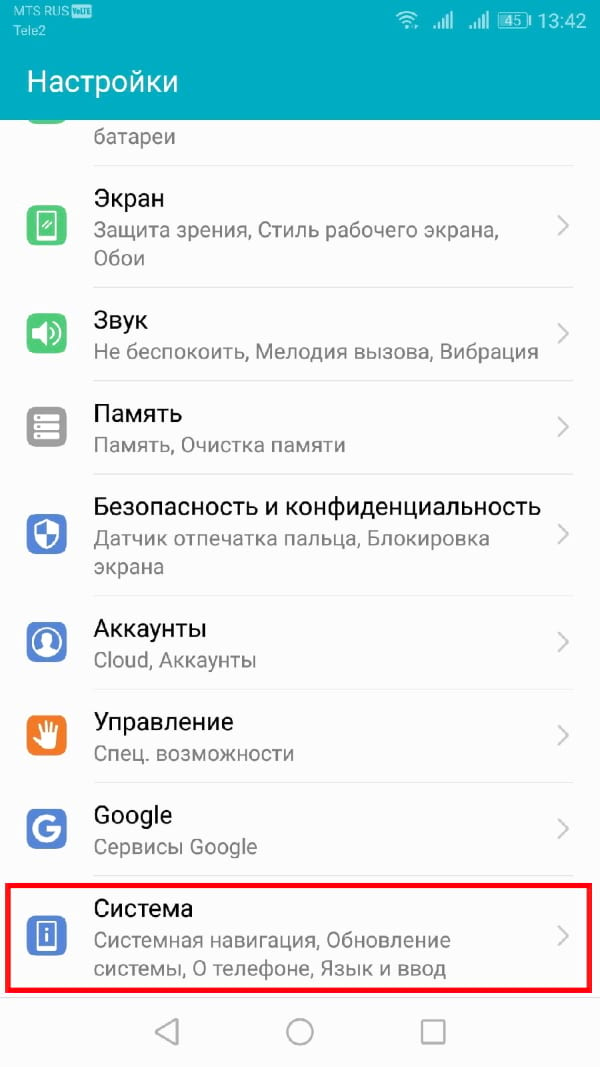
В списке нажмите «Сброс сетевых настроек». Помните, что на этом шаге будут удалены все настройки сети, включая сохраненные сети Wi-Fi, сопряженные устройства Bluetooth и т. д. Если Вы уверены, что хотите продолжить, нажмите «Сброс сетевых настроек».
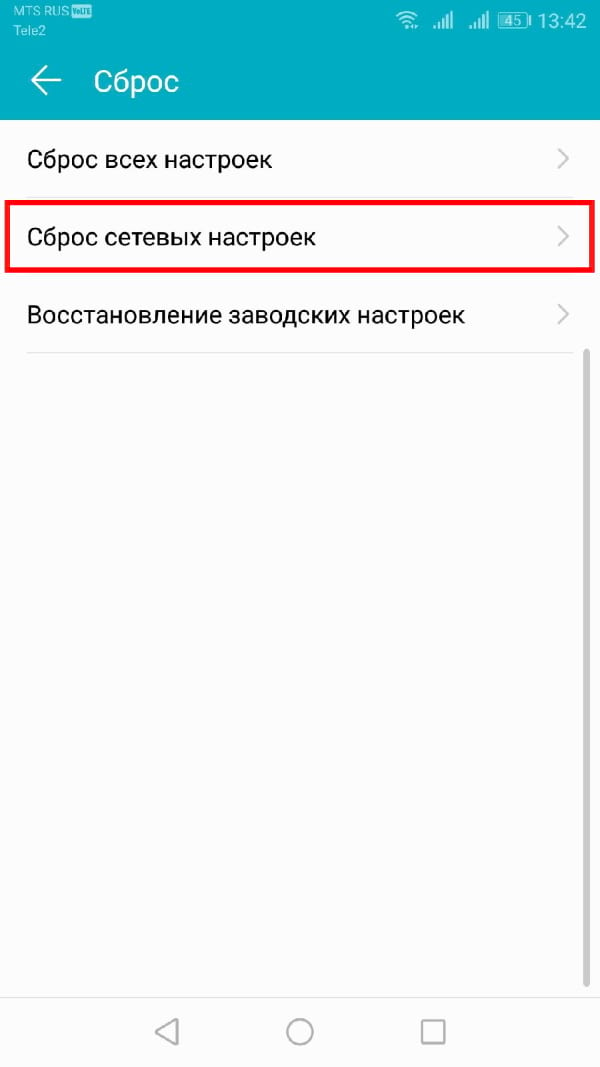
Вам будет предложено ввести PIN-код, если он у Вас установлен. Сделайте это и подтвердите сброс настроек сети.
Как только Вы это сделаете, подождите пару минут — новые настройки сети должны быть автоматически выбраны Вашим телефоном. Если ничего не происходит, всегда можно использовать перезагрузку, но в конце концов Ваше LTE соединение должно вернуться в нормальное состояние. Сброс к заводским настройкам также всегда возможен, но не прибегайте к нему, если Вы сначала не пробовали другие шаги.
Свяжитесь с оператором сотовой связи
Если Вы попробовали все остальное в списке и ничего не помогло, пришло время связаться с оператором сотовой связи. Вы всегда можете сделать это в социальных сетях, но иногда хороший старомодный звонок может лучше решить Ваши проблемы.
Проверьте свой телефон на наличие проблем с оборудованием
Иногда пропадающее или отсутствующее соединение LTE является ошибкой аппаратного обеспечения. Если Вы недавно уронили устройство, это могло привести к повреждению внутренних компонентов. Отнесите его в авторизованную ремонтную мастерскую, чтобы проверить. Если Ваше устройство новое, но при этом возникают проблемы с подключением, возможно, у Вас неисправный модуль.
Немедленно свяжитесь с производителем смартфона или оператором, у которого Вы его приобрели. В большинстве случаев Вам придется отправить им Ваше устройство, чтобы проверить его. Убедитесь, что Вы сделали резервную копию, прежде чем сдать его. В случае неисправности, в большинстве случаев Вам должны произвести ремонт устройства в разумные сроки.
Источник
Не работает LTE на Айфоне
Айфон предназначен не только для звонков. В первую очередь это удобный девайс для выхода в интернет. Для гаджетов, где имеется LTE, не надо подключения к Wi-Fi. Новый вид подключения более удобен и современен. Что же делать, если не работает LTE на Айфоне, а до этого все было нормально.
Что может послужить причиной неисправности?
Стоит сразу заметить, что неисправности с IP-технологией соединения лучше доверять специалисту, однако некоторые методы можно испробовать самостоятельно. В первую очередь необходимо установить причину, почему не работает LTE на iPhone, их может быть несколько:
- неисправен модуль LTE устройства;
- отсутствует зона покрытия сотового оператора пользователя;
- в операционной системе iOS возникла ошибка;
- SIM-карточка работает некорректно.
Иногда не работает LTE на Айфоне без видимых на то причин и с использованием услуг разнообразных операторов мобильной связи страны. В таком случае имеются доступные для каждого владельца Эппл методы все исправить и восстановить подключение.
Что можно сделать?
Перед тем как обраться к специалисту, любой владелец iPhone может предпринять следующие шаги:
- Включение. В настройках девайса установить параметры для подключения LTE. Даже если оператор шлет сообщение, что оператор данных не прошел сертификацию, режим все равно может получиться включить.
- Сброс. Этот процесс относится к настройкам сети на Айфоне. Дальше необходимо произвести перезагрузку. Данные девайса будут сохранены с одночастным обновлением служебной информации, а вот коды сети удаляются навсегда.
- IOS система. Обновление до наиболее новой версии поможет решить проблему, почему не функционирует LTE.
- Reset. Повторная перезагрузка порой также помогает, если не работает LTE на iPhone, которая доступна любому пользователю.
Никакой из методов не принес желаемого результата? Значит проблема неработоспособности обслуживания LTE на устройстве Эппл кроется внутри самого телефона. В этом случае обращение к профессионалам сервисного центра станет единственным правильным решением.
Если не работает LTE на Айфоне, мастер может обнаружить такие неисправности:
- цепь или чип LTE, отвечающие за оптимальный процесс питания микросхемы, имеют разнообразные поломки;
- неисправности могут крыться в модеме, в материнской плате или ее составляющих. В этом случае потребуется специальное оснащение для квалифицированного ремонта Айфона.
Иногда может попасться плохой оператор связи, предоставляющий некачественные услуги. Обычная смена симки автоматически исключает все проблемы с настройкой и корректной эксплуатацией режима Long Term Evolution на смартфоне Apple.
Источник